- Autor Lauren Nevill [email protected].
- Public 2023-12-16 18:49.
- Zadnja izmjena 2025-01-23 15:17.
U današnje vrijeme imati više laptopa, netbook računara ili računara u istoj kući ili stanu nije luksuz. Prirodno, korisnici više vole da integrišu sve ove radne površine i mobilne računare u jedinstvenu lokalnu mrežu. Savremene tehnologije omogućavaju to dovoljno brzo, bez posjedovanja ogromnog skupa znanja u području izgradnje mreža. A troškovi pokretanja kućnog LAN-a samostalno su relativno niski.
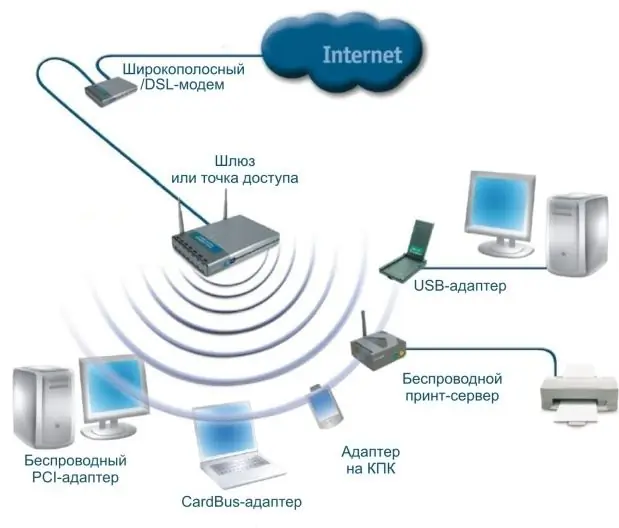
Neophodno je
- usmjerivač
- usmjerivač
- mrežni kablovi
Instrukcije
Korak 1
Odredite vrstu vaše buduće lokalne mreže. Postoje tri mogućnosti za takve mreže: žičana, bežična i kombinovana. Ako vaši uređaji uključuju i prijenosna i stolna računala, vaš izbor trebao bi pasti na kombiniranu mrežu. Da biste ga kreirali, potreban vam je Wi-Fi usmjerivač ili usmjerivač.
Korak 2
Lideri u proizvodnji usmjerivača i usmjerivača za kućnu upotrebu su D-Link i Asus. Kupite Wi-Fi usmjerivač koji ima priključke za mrežne kablove. Povežite bilo koji računar ili laptop na usmjerivač putem dostupnog LAN porta. Otvorite njegove postavke. Da biste to učinili, otvorite preglednik i unesite https://192.168.0.1 ili… 1.1, ovisno o proizvođaču. Otvorite postavke pristupne tačke ili čarobnjak za bežično postavljanje. Ispunite potrebna polja, obavezno navedite statičku (trajnu) IP adresu usmjerivača
Korak 3
Povežite sve nepokretne uređaje na usmjerivač. Za to koristite unaprijed kupljene kabele za napajanje. Povežite sve netbook računare i laptope sa Wi-Fi žarišnom tačkom koju ste kreirali.
Korak 4
Otvorite postavke mrežne veze na bilo kojem uređaju. Pronađite stavku "TCP / IP protokol" i idite na njena svojstva. Unesite IP adresu, koja će biti posljednji segment adrese usmjerivača. U polje Default Gateway unesite IP adresu usmjerivača. Ponovite ovaj korak za sve ostale uređaje, zamijenivši posljednji segment u polju IP adresa.






